 2025-01-20 11:24:15
2025-01-20 11:24:15

想要打印PDF文档,但又苦恼于背景色太浓影响阅读?不用担心!今天我将分享一个简单而有效的方法,让你轻松去除PDF文档的背景色,实现清晰打印。快跟着我的步骤来操作吧,让你的打印文件焕然一新,让阅读更加舒畅!
如果您对软件/工具使用教程有任何疑问,可咨询问客服:s.xlb-growth.com/0UNR1?e=QsjC6j9p(黏贴链接至微信打开),提供免费的教程指导服务。
使用福昕PDF阅读器怎么调整PDF文件背景色?
想要调整PDF文件的背景颜色,但不清楚如何操作?不妨试试福昕PDF阅读器,它可以让你轻松地在阅读时改变背景颜色,无论是护眼模式还是其他颜色,都可以根据个人喜好进行设置。而且操作十分简单。福昕PDF阅读器不仅可以浏览PDF文件,还能将其转换为其他格式,拥有强大的注释功能,以及其他实用的PDF工具。今天就来分享一下如何更改PDF背景颜色的具体步骤,有兴趣的朋友们快来尝试一下吧。

首先,打开一个PDF文档,然后点击顶部工具栏上的【视图】选项,接着选择【阅读背景】。在这里,你可以选择护眼模式,它的颜色是一种健康的绿色。就像下面这张图片展示的那样!
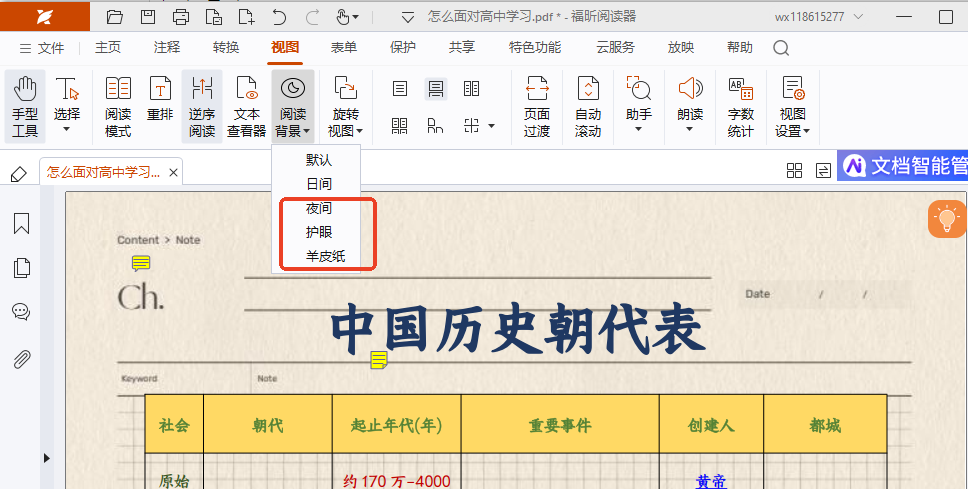
第二步:如果你对这些颜色都不满意,福昕阅读器还提供了自定义PDF背景颜色和文字颜色的功能。只需点击左上角的【文件】—【偏好设置】,就可以进行修改。
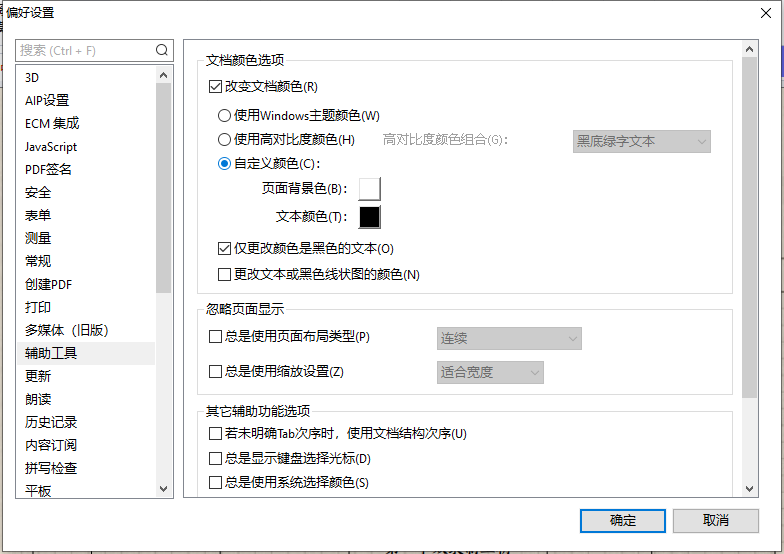
使用福昕PDF阅读器专业版改变PDF背景色?
PDF文件太多内容,长时间阅读容易造成眼睛不适,想要改变背景颜色为护眼模式吗?试试使用福昕阅读器专业版吧,只需简单操作几步即可轻松设置。除了可以浏览PDF文件外,福昕阅读器专业版还具有编辑和批注功能,方便在批注中进行编辑。这样一来,阅读文件时就更易于理解内容和问题所在。此工具还能将PDF文件转换为word、Excel、图片、PPT等常见格式,使用起来非常方便快捷。今天我将分享如何使用这个工具将PDF文件切换为护眼模式,一起来看看吧。
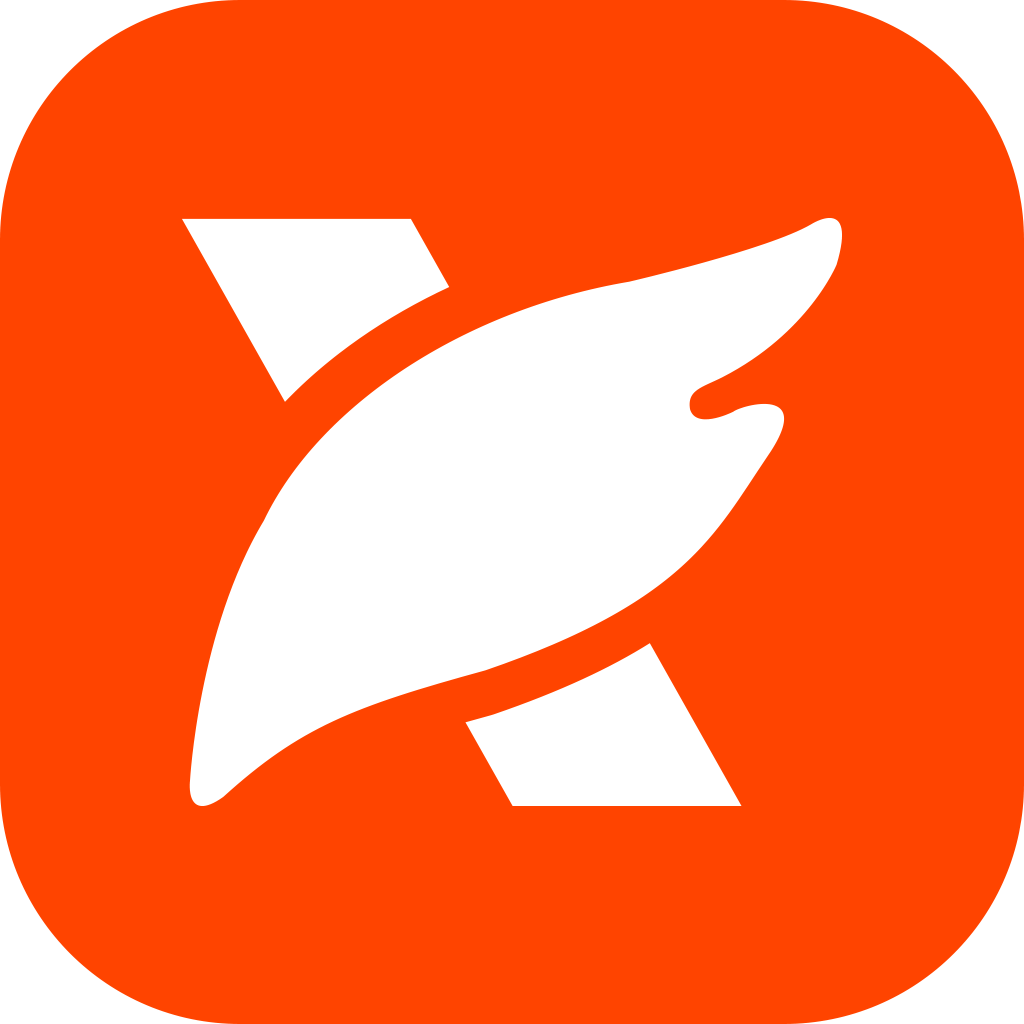
首先,启动已安装的福昕PDF阅读器专业版。然后,点击【打开文件】按钮,选择要处理的PDF文件并打开。
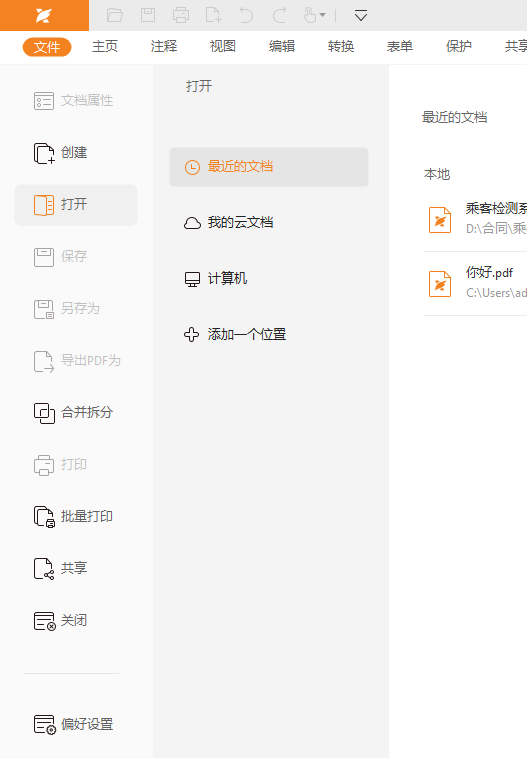
第二步:打开文件后,找到左上角的【文件】,然后在左侧功能区的底部位置寻找并点击偏好设置。
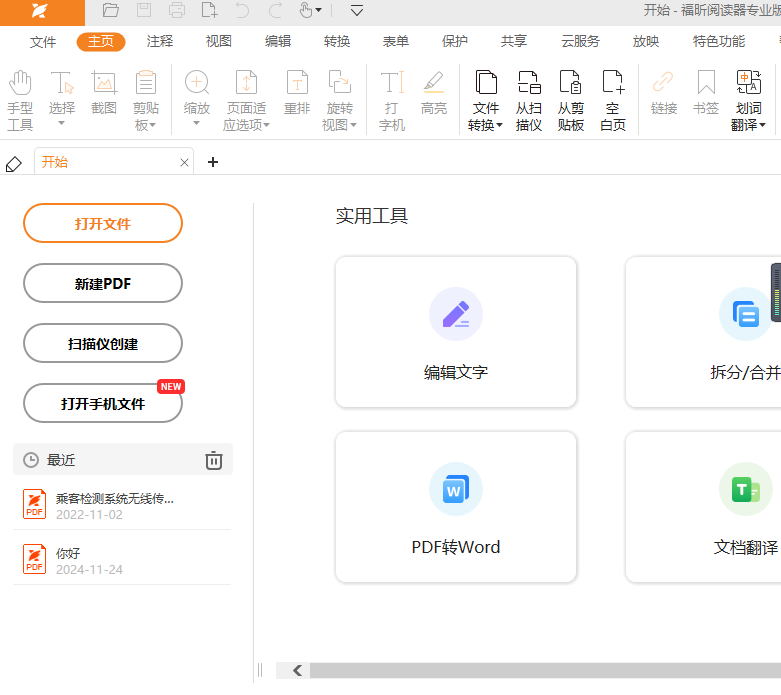
第三步:打开偏好设置,点击【辅助工具】,然后选择改变文档颜色-自定义颜色。你可以随意调整背景色和文字颜色为任何颜色。
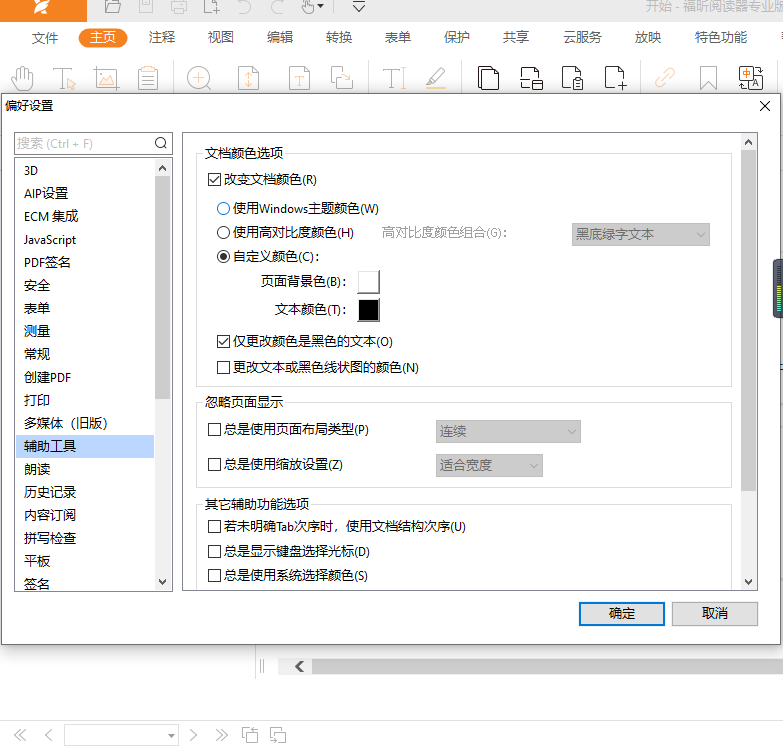
怎么使用福昕PDF编辑器改变PDF背景色为护眼模式?
想要在阅读PDF文件时保护眼睛,让背景色变成护眼模式吗?使用福昕PDF编辑器就可以轻松实现!长时间阅读PDF文件时,将背景色调整为护眼模式有助于保护视力。此外,如果需要对PDF文件中的文字进行编辑,使用这款编辑器也非常方便。就像编辑Word文档一样,整理文字内容轻而易举。福昕PDF编辑器功能丰富,还提供了许多注释功能和文件转换等实用小技巧。今天我将向大家介绍如何在编辑器中设置护眼模式,一起来看看吧。

首先,打开PDF编辑器,然后点击“打开”按钮,选择要编辑的PDF文件。
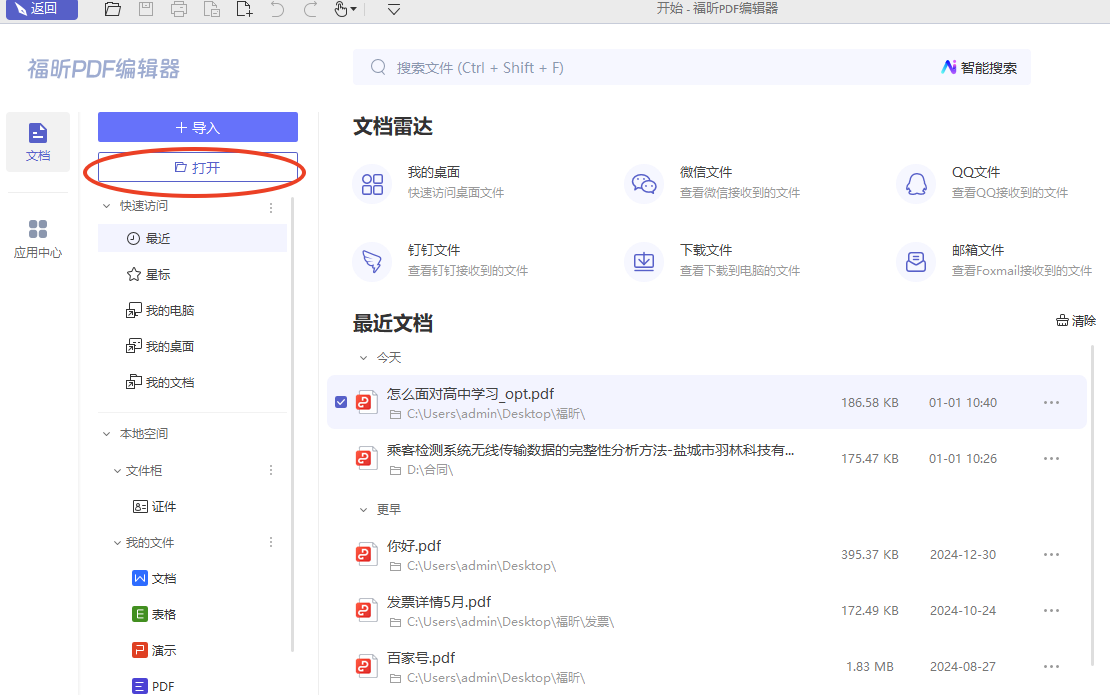
接下来,点击菜单栏上的【视图】-【阅读背景】选项,就可以选择不同的显示模式。
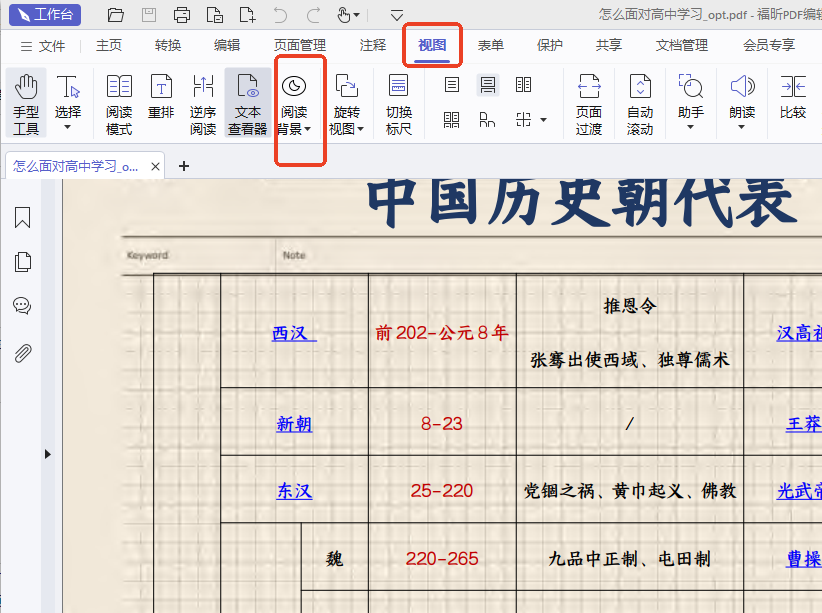
第三步:接下来,您可以根据个人喜好进行选择。例如,点击【护眼】模式,页面背景颜色会变成绿色,这是护眼模式的颜色。
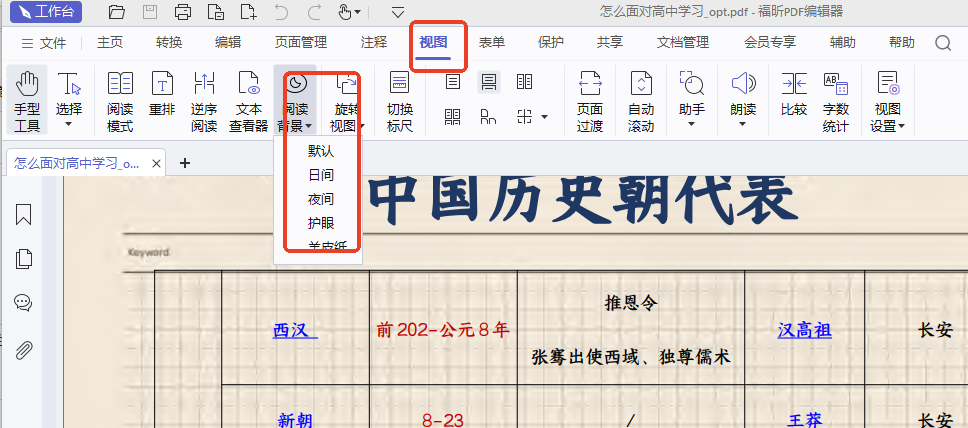
福昕PDF阅读器提供了便捷的pdf文档去背景色打印功能,用户可以轻松选择去除背景色后进行打印,使文档更加清晰易读。这个功能不仅可以节省墨盒使用,还能提高打印效率,特别适用于需要大量打印pdf文档的用户。此工具的去背景色打印功能操作简单,使用方便,是一款实用的工具,为用户提供了更加便捷的文档处理体验。

 免费下载
免费下载


